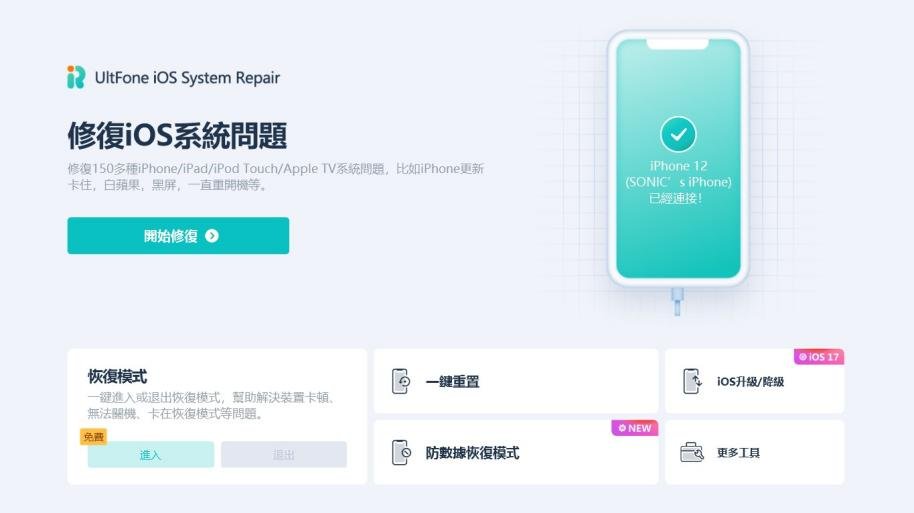輕鬆解決:修復 iOS 18 過熱及電池耗盡問題的簡單方法!
 Jerry Cook
Jerry Cook- 2024-09-05更新 / iOS 18 相關資訊
你是否也是那些將 iPhone 更新到 iOS 18 後,現在面臨過熱和電池耗盡問題的用戶之一?別擔心,這些問題在更新系統版本後很常見。
雖然 Apple 通常會在新更新中解決這些問題,但等待時間可能會很長。你可以嘗試其他方法來修復 iOS 18 過熱和電池快速耗盡問題。這篇文章將引導你了解這些解決方案,給你帶來解決問題的希望。

- 第一部分:為什麼我的 iPhone 更新 iOS 後會發熱?
- 第二部分:如何解決 iPhone 更新 iOS 18 後發熱問題?
- 方法 1:修復 iOS 18 更新後過熱問題【有效】
- 方法 2:重啟你的 iPhone
- 方法 3:清理 iPhone 儲存空間
- 方法 4:恢復出廠設定
- 方法 5:關閉不必要的應用程式
- 方法 6:降低螢幕亮度
- 方法 7:等待下一次更新
- 第三部分:關於 iOS 18 過熱的常見問題及解答
第一部分:為什麼我的 iPhone 更新 iOS 後會發熱?
iPhone 更新到 iOS 18 後發熱和電池耗盡的原因有很多。以下是可能導致 iOS 18 發熱問題的潛在因素列表:
- 安裝 iOS 18 後,你的 iPhone 會持續更新背景執行的應用程式列表。這可能會增加設備的 CPU 使用率,導致過熱和電池耗盡速度加快。
- 有問題或不兼容的 iOS 應用程式可能會使用更多電力,導致過熱問題。iOS 應用程式開發人員需要時間使其應用程式與新的 iOS 18 更新相容。因此,優化不足可能是設備過熱的原因。
- 更新過程本身非常繁重且消耗大量電力。安裝新更新後,設備會重新索引數據並校準設置和應用程式。
第二部分:如何解決 iPhone 更新 iOS 18 後發熱問題?
如果你剛剛將 iPhone 更新到 iOS 18 並面臨異常的過熱問題,以下是你可以嘗試的解決方案。
方法 1:修復 iOS 18 更新後過熱問題【有效】
解決 iPhone 軟體問題的一種有效方法是使用專業軟體來優化設備的韌體、應用程式和設定。UltFone iOS 系統修復大師 是一款強大的工具,專為幫助 iPhone 用戶解決 iOS 相關問題而設計。
它可以一鍵修復超過 200 種 iOS 相關問題,包括錯誤、故障和過熱問題。它會自動診斷問題並應用相關修復,還能解決難以手動診斷的設備底層問題。
⭐為什麼選擇 UltFone iOS 系統修復大師?
- 修復超過 200 種不同的 macOS/iPadOS/iOS 問題,包括 iPhone 發熱問題、應用程式崩潰、安裝錯誤和網絡連接問題。
- 免費 降級 iOS 18 到 iOS 17,無需丟失數據或使用 Time Machine。
- 修復啟動問題並重新安裝缺失的驅動程式,確保系統運行順暢。
- 用戶友好的界面,提供逐步操作指南,簡單易用。
- 支持多個版本的 macOS/iPadOS/iOS,包括 iOS 18 、macOS 15 、Sonoma、Ventura和 Big Sur。
以下是使用 UltFone iOS 系統修復大師修復 iOS 18 過熱問題的方法:
- 步驟 1在電腦上安裝 UltFone iOS 系統修復大師後啟動它。使用相容的線纜將有問題的 iPhone 連接到電腦,然後點擊「開始修復」選項。
- 步驟 2點擊「開始修復」選項,然後選擇「標準修復」選項。
- 步驟 3接著,根據程序建議的設備型號,下載適用於你的設備的固件包。點擊「下載」按鈕開始下載。
- 步驟 4固件包下載完成後,點擊「開始標準修復」選項來啟動修復過程。
- 步驟 5等待幾分鐘直到進度完成。修復過程完成後,你的 iPhone 將會自動重新啟動並準備就緒。





方法 2:重新啟動你的 iPhone
重新啟動 iPhone 是處理由於故障和 bug 引起的小問題的最簡單方法之一。它有助於清除累積的快取和 RAM 記憶體,從而提升性能,減少設備 CPU 的負擔。
步驟 1:按下任意音量按鈕,然後按住電源按鈕。
步驟 2:滑動滑塊來關機,等待幾秒鐘。
步驟 3:一旦設備完全關閉,再次按住電源/側面按鈕來重新啟動它。
方法 3:清理 iPhone 儲存空間
iPhone 的低儲存空間常常是導致過熱問題的原因。當 iPhone 儲存空間不足時,它會努力執行基本任務。請考慮檢查你的設備儲存空間,並根據需要刪除不必要的文件。
以下是有效清理 iPhone 儲存空間的方法:
步驟 1:打開設置應用程式,點擊「通用」。
步驟 2:進入「iPhone 儲存空間」,分析消耗的儲存空間。
步驟 3:如果設備的儲存空間不足,考慮刪除不必要的應用程式、照片和視頻。

方法 4:恢復預設設定
如果你的設備過熱,可能是因為誤操作打開了某些功能或設置,使設備不斷努力工作,導致電池耗盡,最終引起過熱問題。處理這種情況的有效方法是將設置恢復為其默認值。
iPhone 允許你在不丟失任何設備數據的情況下恢復默認設置。以下是如何恢復默認設置:
步驟 1:進入設置應用程式,點擊「通用」。
步驟 2:點擊「重設」,選擇「重設所有設置」。
步驟 3:輸入你的設備密碼,並按照屏幕上的指示來重設設置。
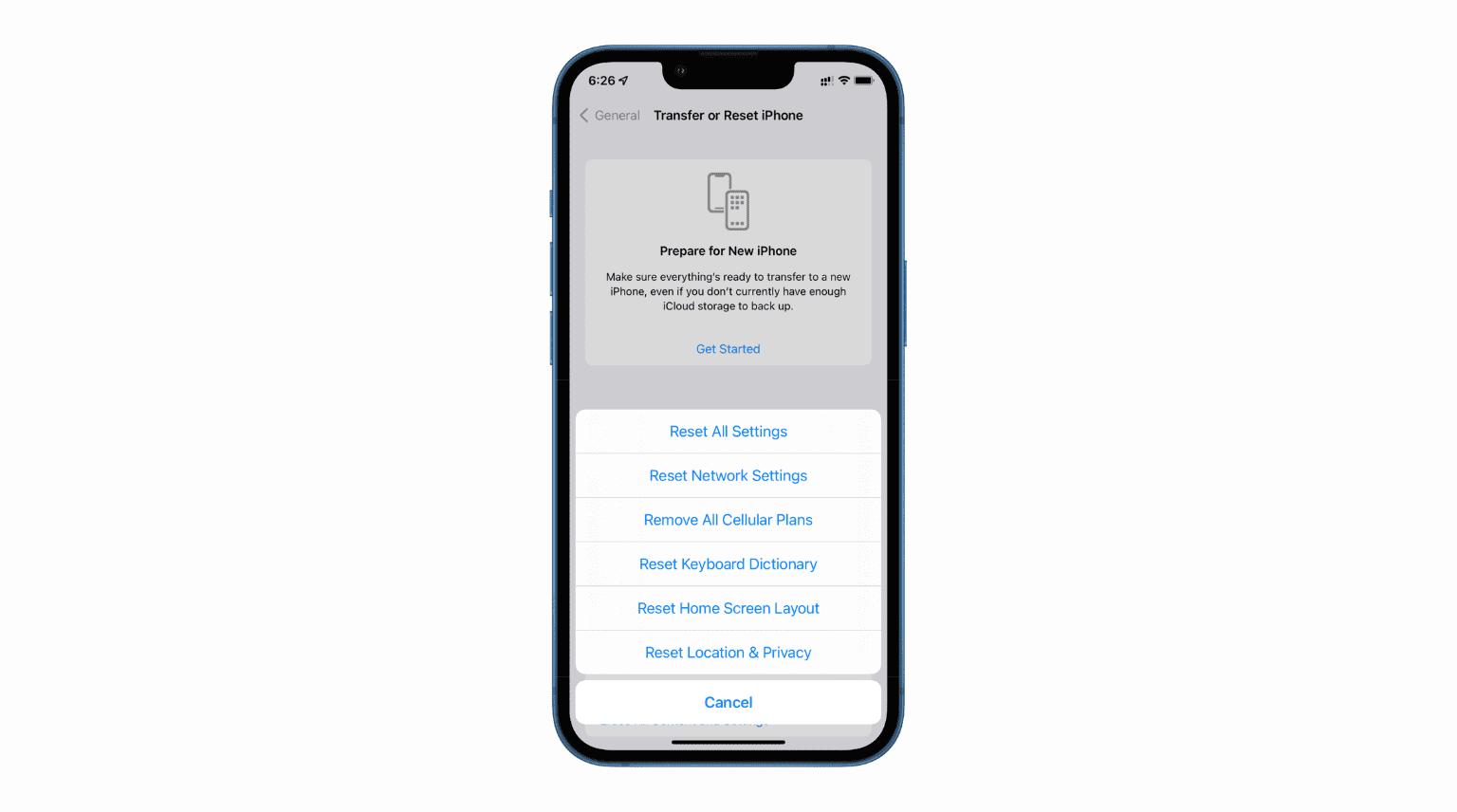
方法 5:關閉不必要的應用程式
在背景運行過多應用程式也會增加設備的電池消耗,並導致過熱問題。背景運行的應用程式不斷使用設備資源,引起 iOS 18 發熱問題。考慮從最近使用的應用程式中關閉不必要的應用程式,以切斷它們的背景活動。
在 iPhone 上關閉不必要應用程式的步驟:
步驟 1:從螢幕底部向上滑動以啟動最近使用的應用程式畫面。
步驟 2:遍覽應用程式卡片,通過向上滑動它們來關閉不必要的應用程式。
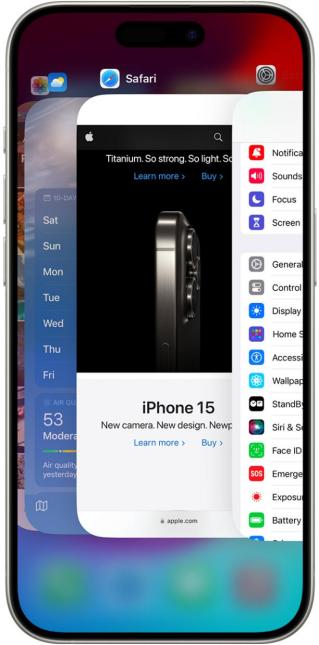
方法 6:降低螢幕亮度
在全亮度下使用 iPhone 也會顯著導致設備過熱。增加的螢幕亮度還會增加設備的電池消耗,導致更快的電池耗盡。考慮在室內使用時降低螢幕亮度。
你可以打開設備的自動調整亮度功能,讓螢幕根據周圍環境自動調整所需的亮度水平。以下是如何啟用它:
步驟 1:進入設置,點擊「無障礙功能」。
步驟 2:點擊「顯示與文字大小」選項,然後打開「自動亮度」的開關。
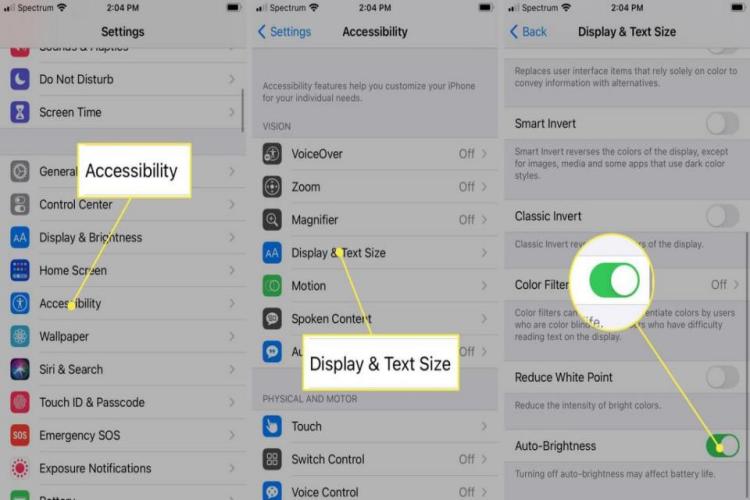
方法 7:等待下一次更新
如果以上方法都無法解決 iOS 18 過熱問題,那麼設備中可能存在一些頑固的 bug,需要通過新的軟體更新來解決。請定期檢查 iPhone 設置中的軟體更新部分,並更新你的設備來修復問題。
第三部分:關於 iOS 18 過熱的常見問題及解答
問題1:如何降低 iPhone 的過熱情況?
如果你的 iPhone 比平常過熱,你需要採取一些措施來幫助它降溫。考慮將它放置在涼爽的地方,遠離直接陽光。移除背部保護殼以便更好地散熱,同時關閉背景運行的不必要應用程式,啟用飛行模式,停止使用手機等。
問題2:哪款 iPhone 最容易過熱?
iPhone 15 Pro 型號最常報告出現過熱問題。蘋果在 iPhone 15 Pro 中使用了新的 A17 Pro 芯片,這些芯片還未通過軟體更新進行優化。
問題3:可以把 iPhone 放進冰箱冷卻嗎?
將你的 iPhone 放進冰箱是最快的降溫方法。然而,這樣做對硬體組件造成的損害可能是不可逆的,並不是安全的降溫方法。如果你的 iPhone 過熱,還有其他有效的方法可以嘗試。
結論
一部過熱的 iPhone 不僅性能受損,還會讓使用變得不舒適。iOS 18 過熱問題的根本原因是設備本身和應用程式的優化不足。
本文提供了處理 iOS 18 過熱和電池耗盡問題的終極方法。在 iPhone 上快速有效地解決 iOS 相關問題的方法之一是使用專業工具——UltFone iOS 系統修復大師 。